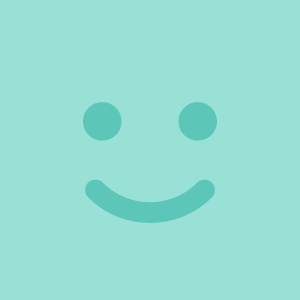Photo by
chidorinote
Word 表のセル内の行間を調整する
1.MS Wordの表 セル内の行間を詰める
マイクロソフト Wordで表を作ったときに、セル内行間を狭めたいことがあったが、設定を見つけるのに苦労したので、解決した時のめも
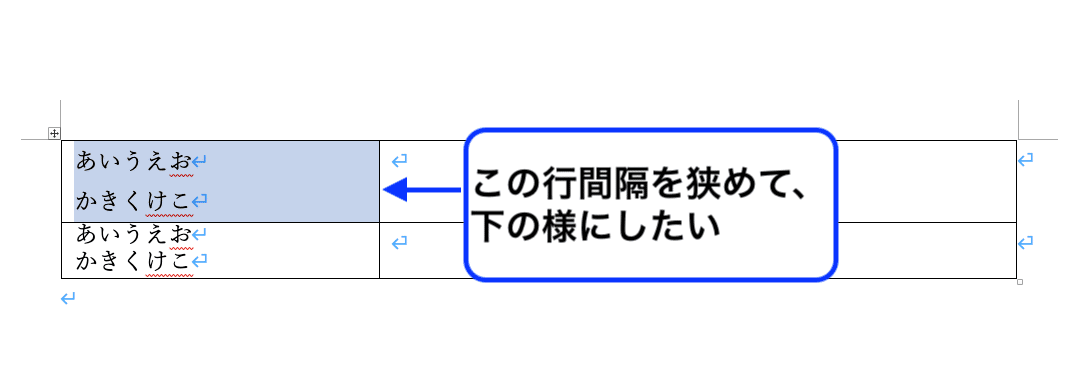
1.1 メニューバーの段落を選ぶ
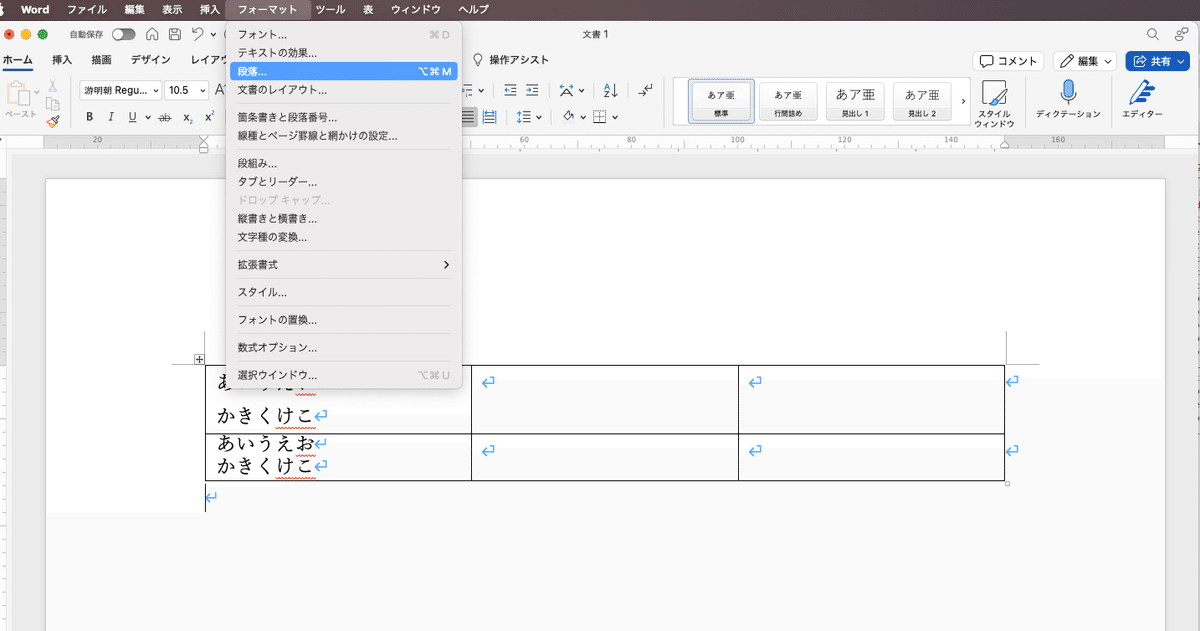
ワードのメニューバー −>フォーマット −>段落 を選ぶ
1.2 段落ダイアログ インデントと行間タブ
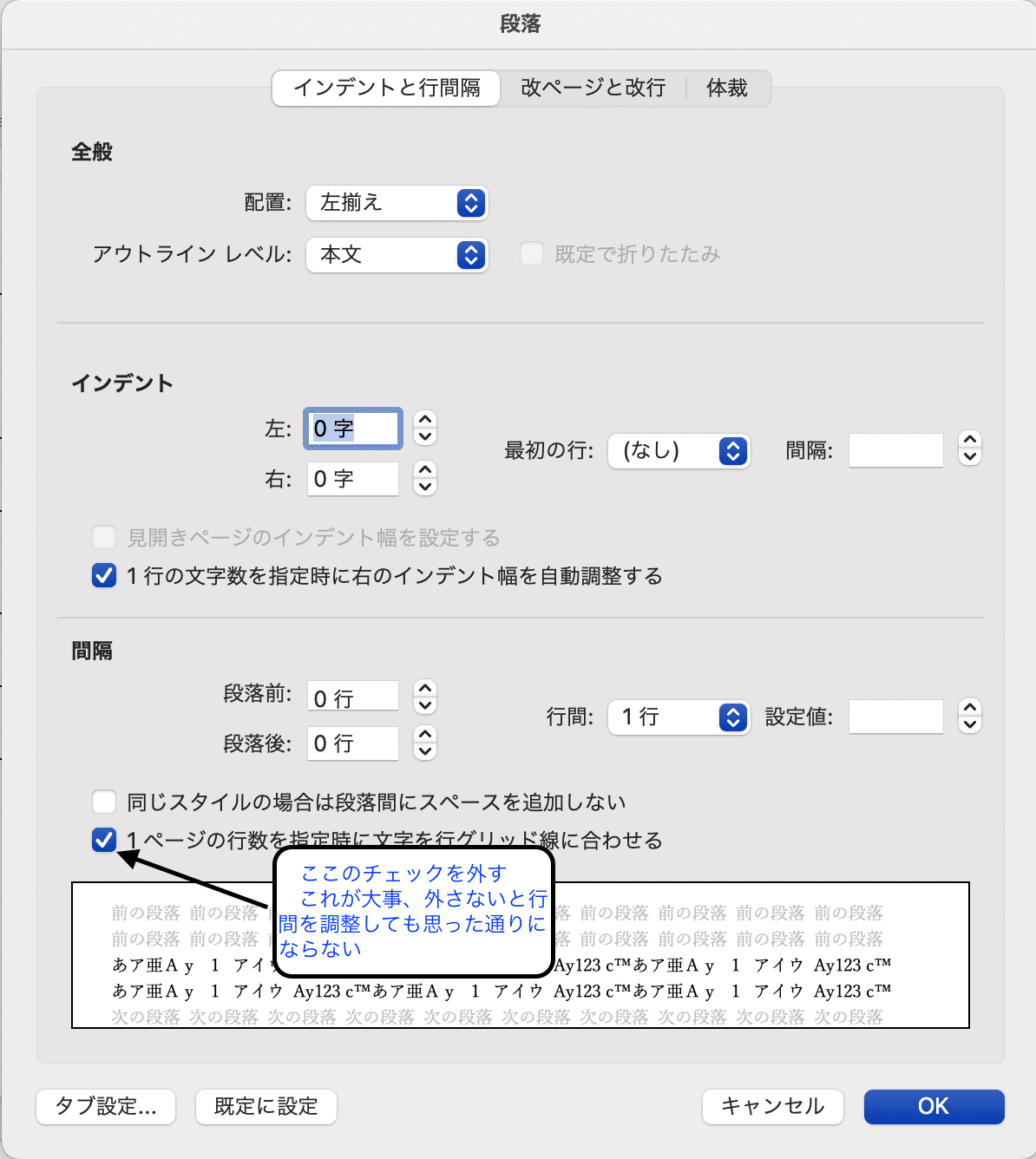
インデントと行間隔タブを選んで、
「1ページの行数を規定値に文字を行グリッド線に合わせる」
のチェックを外す
これを外さないと1行以下の行間隔に設定が出来ない。
1.3 段落ダイアログ このチェックの意味
1.3.1 文書レイアウトとの関係
1ページの行数とチェックの関係を確かめてみるために
フォーマット−>文書レイアウト
を選択
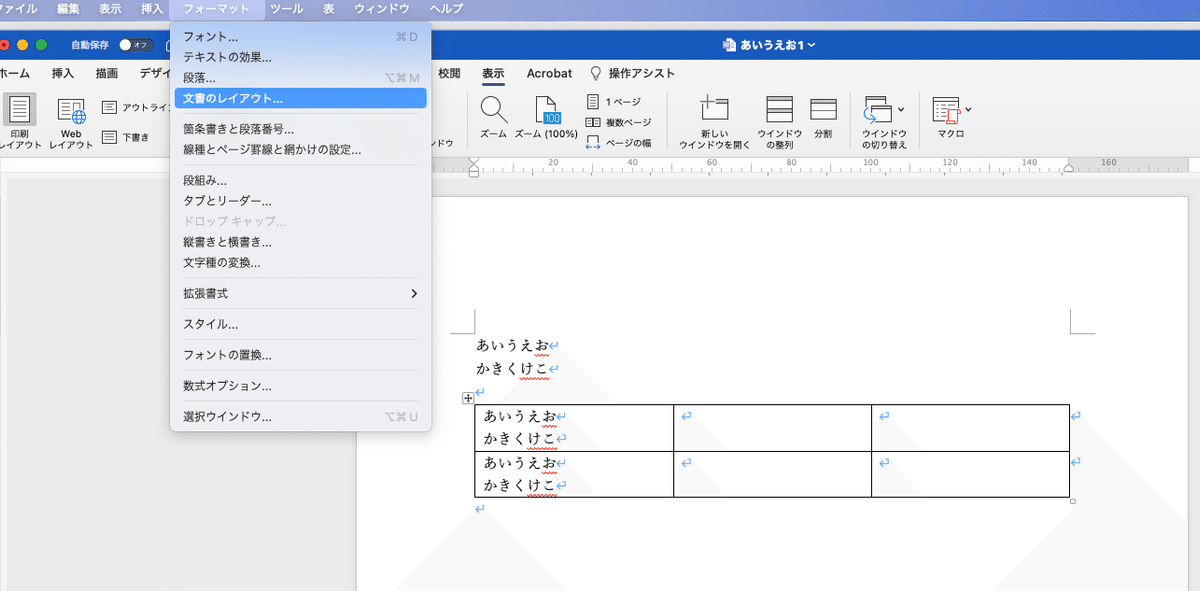
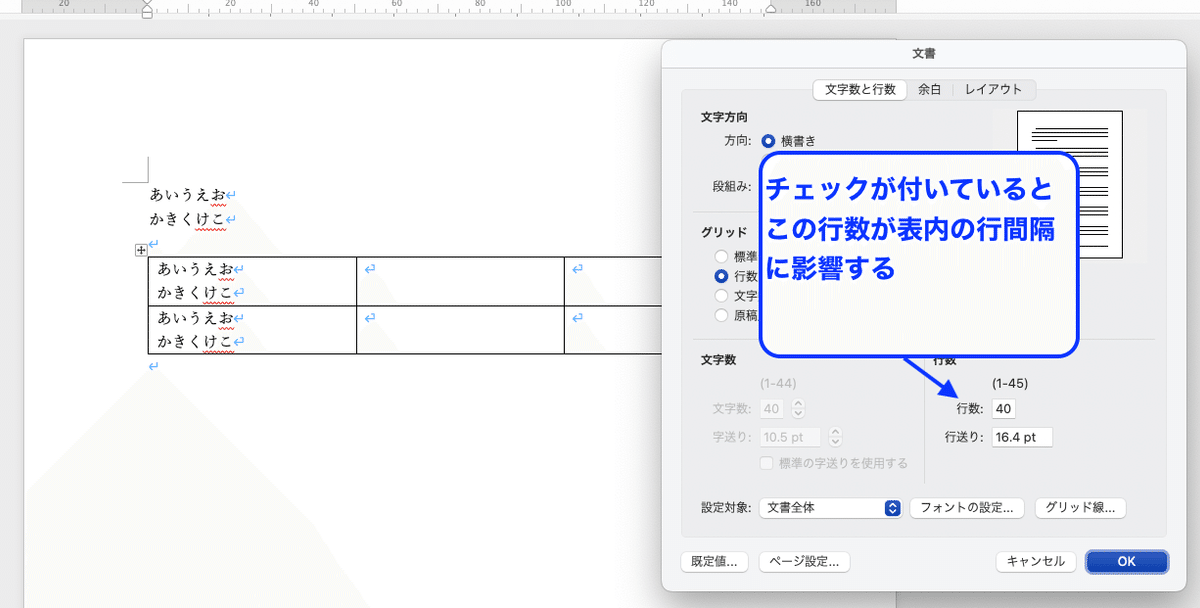
1.3.2 行数を20に設定
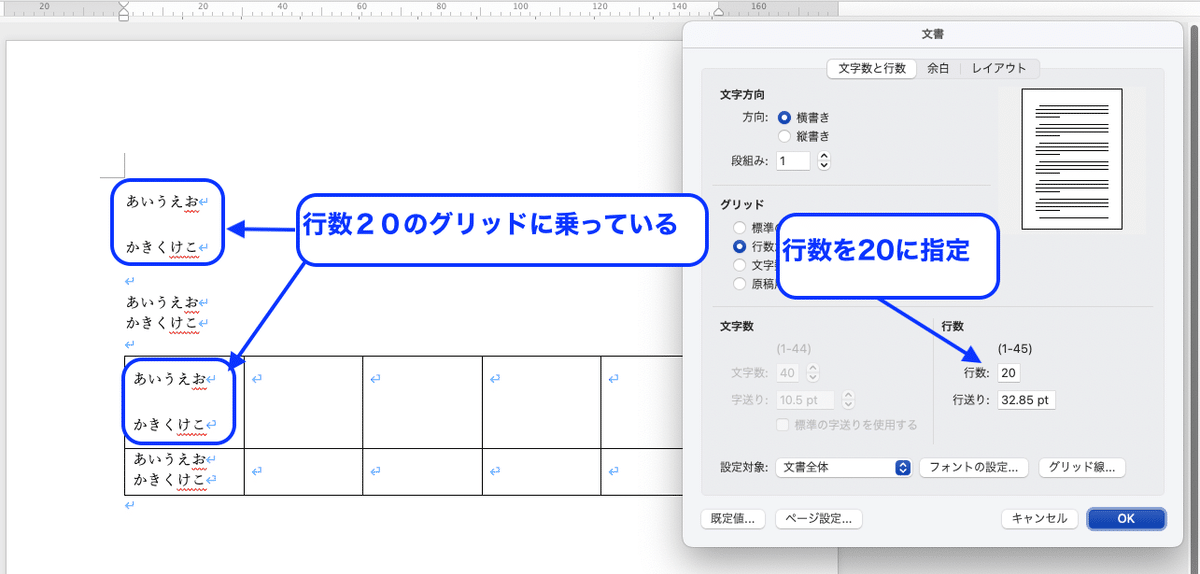
1.3.3 チェックを外して、最小値 12ptを設定
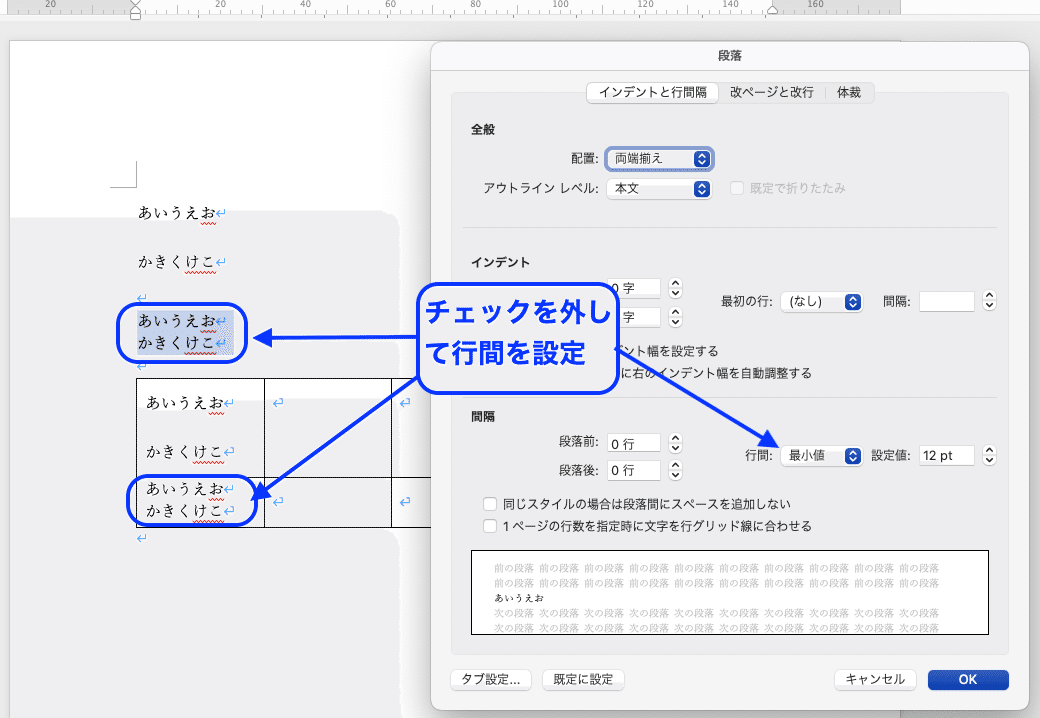
2.まとめ
Wordの表でセル内の行間を狭める為の方法について、自由に行間を決めるためには、メニューバー -> 段落 を選択
インデントと行間隔 タブ内のの
「1ページの行数を指定時に文字を行グリッド線に合わせる」
のチェックを外す必要がある。
このチェックは文章内の表以外でも効く
いいなと思ったら応援しよう!